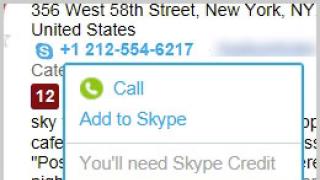Apache (Apache HTTP Server), naziv najpoznatijeg i najraširenijeg web poslužitelja koji podržava HTTP/1.1 protokol. U suštini web poslužitelj je moćan program, dizajniran za obradu http zahtjeva iz adresne trake preglednika i povratak na temelju tog zahtjeva potrebne datoteke. Da pojednostavimo, web poslužitelji vam omogućuju uspostavljanje komunikacije između preglednika i poslužitelja, prema sljedećoj shemi: preglednik traži da mu date datoteke stranice na adresi, a web poslužitelj mu to daje. Ovo je vrlo jednostavno. "Komunikacija" se odvija kroz HTTP protokol.
Web poslužitelji, uključujući Apache, posebno su razvijeni za te svrhe i niti jedan poslužitelj ili hosting softver neće moći raditi bez web poslužitelja koji koristi HTTP protokol.
Nedavno je Apache imao virtualni monopol za rješavanje svojih problema. Sada Nignix web poslužitelju ističe vrijeme. Simbioza Apachea i Nignixa sve se više koristi.
Ne možete bez web poslužitelja i izgradnje lokalnog poslužitelja. Danas je situacija takva da se Apache koristi i, štoviše, dominira u svim buildovima lokalnog poslužitelja, kako za Windows tako i za Linux.
Upravljanje Apacheom
Da biste se upoznali s Apache web poslužiteljem, vrijedi se upoznati s time kako se Apache uslugom upravlja sa strane klijenta.
Vjerojatno je da jednostavnost vanjska kontrola Apache web servis i učinio ga toliko popularnim (ili je to jedan od razloga). Za upravljanje web servisom Apache postoji posebna datoteka .htaccess (s točkom na početku). Na svoj način funkcionalna namjena, slična je datoteci robots.txt za robote za pretraživanje. S posebnim uputama napisanim u ovoj datoteci, vi, kao korisnik, možete kontrolirati isporuku stranica na vašem web-mjestu, kreirati preusmjeravanja itd., bez zalaženja u poslužiteljski softver. Osim .htaccess datoteke, za upravljanje Apacheom postoji htpasswd datoteka (također s točkom na početku) te moduli mod_auth i mod_access.
Ali vratimo se lokalnim poslužiteljima. Da biste instalirali (stvorili) lokalni poslužitelj na svoje računalo, ne možete bez Apachea. Još jednom da vas podsjetim da je u akronimima i LAMP-u slovo [A] web poslužitelj, Apache.
U svim sklopovima lokalnih poslužitelja, kao što su Denver, Open-server, XAMPP itd., Apache web poslužitelj je prisutan a priori. Ako server sastavljamo sami, što i radimo, Apache treba samostalno instalirati.
Koju verziju Apachea trebam instalirati?
Apache je razvijen u dvije grane (verzije): Apache 1.3 i Apache 2.x. Stara verzija Nema potrebe za instaliranjem 1.3, tako da radimo s verzijom 2.x.
Sada, dio koji najviše zbunjuje. Znate da se gotovo svaki program može instalirati na dva načina:
- Koristeći autoinstaller (instalacijski program), datoteka ;
- Izravno, učitavanjem direktorija i programskih datoteka u željeni direktorij na disku.
S Apacheom je situacija sljedeća:
- Najnovija verzija Apachea 2.4.26 (objavljena 2017-06-19) dostupna je samo u opciji ručna instalacija(link ispod);
- Inačica programa za instalaciju sadrži najnoviju verziju Apachea 2.2.25.
To je sve! Dogodilo se prvo poznanstvo s Apacheom. U sljedećim člancima ću vam reći kako instalirati obje verzije Apachea na vaše lokalno računalo.
Na kraju, potrebne poveznice
Navigacija na web stranici web poslužitelja Apache (http) donekle je zbunjujuća, pa ću dati potrebne poveznice:
- Stranica web poslužitelja Apache (http://httpd.apache.org/).
- Preuzmite Apache web poslužitelj ( http://httpd.apache.org/download.cgi)
- Preuzmite stabilnu verziju - najnovija verzija: 2.4.26 (objavljena 19. lipnja 2017.) (za Windows).
- Preuzmite zastarjelo izdanje - serija 2.2. 2.2.32 (objavljen 13. siječnja 2017.)
- Binarne verzije: https://archive.apache.org/dist/httpd/binaries/win32/ (2013-07-10)
Ovaj opis prikladan je za sve Windows izdanje 7/8/8.1.
Instalacija web poslužitelja Apache
Prije svega, preuzmite Apache distribuciju sa stranice: http://www.apachelounge.com/download/. U popisu distribucija Apache 2.4 binarne datoteke VC11, moramo preuzeti "httpd-2.4.7-win64-VC11.zip".
Nakon preuzimanja otvorite arhivu httpd-2.4.7-win64-VC11.zip
Izdvojite mapu Apache24 iz nje na particiju pogona C:\

Sada moramo malo podesiti konfiguraciju prije instaliranja Apachea. Otvorite datoteku httpd.conf (koja se nalazi ovdje: C:\Apache24\conf) po mogućnosti putem zgodan urednik, na primjer notepad++. Pronađite redak (217) ServerName www.example.com:80 i promijenite ga u ServerName localhost:80


Ovdje moramo navesti puni put do datoteke httpd.exe koja se nalazi u mapi Apache. U našem slučaju to je C:\Apache24\bin\httpd.exe. Upišite naredbu C:\Apache24\bin\httpd.exe -k install i pritisnite Enter.

Ako prilikom pokretanja programa dobijete sljedeću pogrešku: nije uspjelo otvoriti winnt service manager možda ste se zaboravili prijaviti kao administrator, idite u sljedeću mapu: C:\Users\Your_user_name here\AppData\Roaming\Microsoft\Windows\Start Izbornik\Programi\Sustavski alati, pokrenite naredbeni redak kao administrator

I ponovite instalacijsku naredbu.
Instalacija završena. Otvorite direktorij bin (puni put: C:\Apache24\bin\) i pokrenite datoteku: ApacheMonitor.exe. Ikona Apache pojavit će se u programskoj traci s kojom možete brzo pokrenuti/zaustaviti Apache uslugu, kliknite start:

Sada provjerimo funkcionalnost. Otvorite preglednik i adresna traka napišite http://localhost/ (ili samo localhost). Ako je instalacija bila uspješna, trebala bi se otvoriti stranica na kojoj piše Radi!

PHP instalacija (ručna)
Treba li nam Apache bez PHP-a? Naravno da ne, ovo su gluposti! Stoga ćemo sljedeće pogledati ručnu (bez korištenja instalacijskog programa) instalaciju PHP-a.
Preuzmite PHP ( Zip arhiva) sa stranice: http://windows.php.net/download/. Trebamo verziju: VC11 x64 Thread Safe.
Raspakiramo sadržaj arhive u direktorij C:\PHP (sami kreiramo PHP mapu). Zatim, u mapi C:\PHP nalazimo dvije datoteke php.ini-development i php.ini-production. Ove datoteke sadrže osnovne postavke. Prva datoteka je optimizirana za programere, druga za proizvodne sustave. Glavna razlika je u postavkama: za programere je dopušten prikaz pogreške, dok je za proizvodne sustave prikaz pogreške zabranjen iz sigurnosnih razloga.
Učinimo nekoliko stvari prije nego što nastavimo s instalacijom PHP-a. Otvorite Upravljačku ploču → Izgled i personalizacija → Mogućnosti mape → Kartica Pogled, pronađite redak "Sakrij ekstenzije za poznate vrste datoteka" i ako tamo postoji kvačica, poništite je i kliknite "Primijeni".

Nastavljamo s instalacijom. I tako, odaberite datoteku koja vam je potrebna (ja sam izabrao php.ini-development). Odabranu datoteku trebat će samo malo preimenovati. Desni klik na datoteku → Preimenuj → obrišite “-development”, ostavljajući samo php.ini
Sada otvorite php.ini, moramo napraviti nekoliko promjena (budite oprezni pri izmjenama, ako postoji točka-zarez na početku retka, morat ćete je ukloniti):
- Pronađite opciju extension_dir (linija 721) i promijenite put ext mape da odgovara PHP instalacijskom putu. Kod mene to izgleda ovako:
extension_dir = "C:\PHP\ext" - Pronađite opciju upload_tmp_dir (linija 791). Ovdje morate navesti put do privremene mape. Izabrao sam c:\windows\temp. Zajedno:
upload_tmp_dir = "C:\Windows\Temp" - Pronađite opciju session.save_path (linija 1369). Ovdje također trebate navesti put do privremene mape:
session.save_path = "C:\Windows\Temp" - U odjeljku Dinamička proširenja trebate ukloniti komentare iz nekoliko redaka (ukloniti točku i zarez na početku) koji odgovaraju PHP moduli, koji mogu biti potrebni za rad: 866, 873, 874, 876, 886, 895, 900
Spremite promjene i zatvorite.
Sada se vratimo na Apache postavke. Morat ćemo malo urediti Apache konfiguraciju. Idite u mapu C:\Apache24\conf i otvorite datoteku httpd.conf.
Idite na kraj datoteke i dodajte sljedeće retke na samom dnu:
# Charset AddDefaultCharset utf-8 # PHP LoadModule php5_module "C:/PHP/php5apache2_4.dll" PHPIniDir "C:/PHP" AddType application/x-httpd-php .php
Navedite stazu do mape php koju ste odabrali tijekom procesa instalacije (ako ste instalirali u drugi direktorij).
U istoj datoteci nalazimo sljedeće retke(redci otprilike 274-276):
Prije index.html dodajemo index.php odvojen razmakom. Rezultat je:
Da bi promjene stupile na snagu, ponovno pokrenite uslugu Apache (ikona na traci je Apache monitor). Ako se usluga ponovno pokrene, to je dobar znak. Ako nije (pojavit će se pogreška), potražite pogreške u konfiguracijskim datotekama. Posebno pažljivo provjerite sve staze.
Kako biste bili sigurni da PHP radi, otvorite mapu C:\Apache24\htdocs (sadrži zadane datoteke web stranice). Napravite datoteku index.php u ovoj mapi sa sljedećim sadržajem:
Sada otvorite http://localhost/ (ili samo localhost) u svom pregledniku. Ako je sve prošlo u redu, vidjet ćete slična stranica:
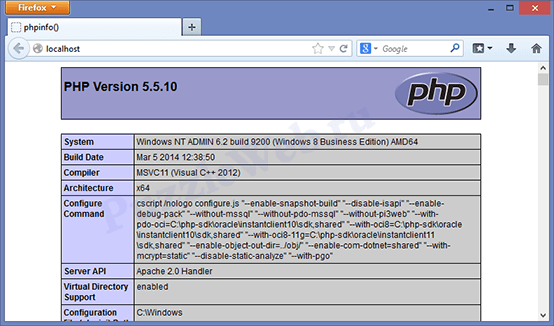
Ako umjesto stranice s informacijama o php-u vidite stranicu s natpisom “Radi!”, tada samo kliknite Osvježi stranicu.
Instaliranje MySQL-a
Otvorite stranicu za preuzimanje distribucije: http://dev.mysql.com/downloads/installer/5.6.html i preuzmite Windows (x86, 32-bitni), MSI Installer 5.6.16 250.8M. Nakon što kliknete na gumb Preuzmi, vidjet ćete obrazac za registraciju, možete ga preskočiti klikom na donju poveznicu (“Ne hvala, samo započnite moje preuzimanje!”).
Pokrećemo instalacijski program, nakon kratkog preuzimanja vidimo sljedeći prozor:

Kliknite Instaliraj MySQL proizvode, pojavit će se sljedeći prozor u kojem prihvaćamo licencni ugovor(označite kućicu) i kliknite Dalje >

Sljedeći prozor traži od nas da provjerimo ima li ih još nova verzija MySQL, potvrdite okvir Preskoči... (preskoči) i kliknite Dalje >

U sljedećem prozoru od nas se traži da odaberemo vrstu instalacije, odaberite Prilagođeno i kliknite Dalje >:

U sljedećem prozoru imamo priliku odabrati potrebne komponente: poništite MySQL Connectors, u Application poništite oznaku MySQL Workbench CE 6.0.8 i MySQL Notifier 1.1.5, u MySQL Serveru 5.6.16 uklonite oznaku iz biblioteke Development Components and Client C API (shared) i kliknite Next >


Sljedeći prozor nam govori što će se točno instalirati, samo kliknite Izvrši

Nakon uspješne instalacije kliknite Dalje >

Sljedeći prozor nas obavještava da ćemo sljedeće malo konfigurirati naš poslužitelj, kliknite Dalje >

U prvom prozoru s postavkama označite okvir Prikaži napredne opcije, ostavite ostalo kako jest i kliknite Dalje >

U sljedećem prozoru od nas se traži da postavimo administratorsku (root) lozinku. Bolje je ne izgubiti ovu lozinku! Postavite lozinku i kliknite Dalje >

U sljedećem prozoru obrišite broj 56 u polju za unos, ostavite ostalo kako jest i kliknite Dalje >

Kliknite Dalje >

Kliknite Dalje >


Ostaje samo provjeriti je li instalacija bila uspješna. (win 8): Idite na početni izbornik → idite na aplikacije (strelica prema dolje) → pronađite MySQL5.6 Command Line Client (terminal za rad s MySQL u naredbeni redak) → otvorite. Zatim unesite administratorsku lozinku (root). Ako je lozinka ispravna, bit ćete preusmjereni na naredbeni redak (mysql>). Unesite naredbu: prikazati baze podataka; (točka-zarez na kraju je obavezan). Kao rezultat, trebali biste vidjeti popis baza podataka (barem dvije - information_schema i mysql). To znači da poslužitelj radi ispravno. Zatvorite naredbeni redak izvršavanjem naredbe izlaz.
Dodajte red u datoteku C:\Windows\System32\drivers\etc\hosts: 127.0.0.1 localhost. U istoj datoteci izbrišite ili komentirajte (stavite znak # na početku retka) line::1 localhost (ako je prvobitno komentiran, ne morate ništa raditi s njim).
Instalacija i osnovno podešavanje phpMyAdmin-a
Otvorite stranicu za preuzimanje http://www.phpmyadmin.net/home_page/downloads.php i odaberite preuzimanje arhive koja završava na *all-languages.7z ili *all-languages.zip (u vrijeme pisanja, najnovija verzija bio je phpMyAdmin 4.1.9 ). Napravite mapu phpmyadmin u C:\Apache24\htdocs i tamo izdvojite preuzete arhivske datoteke.
Provjerimo kako radi. Otvorite preglednik i idite na adresu http://localhost/phpmyadmin/. Trebao bi se otvoriti sljedeći prozor:

Sada moramo stvoriti konfiguracijsku datoteku za MySQL. Idite u mapu phpmyadmin i tamo stvorite mapu konfiguracije. Otvori u pretraživaču sljedeća adresa: http://localhost/phpmyadmin/setup/

Sada, da biste konfigurirali parametre veze s MySQL-om, kliknite na gumb " Novi poslužitelj", otvara nam se novi prozor; u stupcu "Server Host" localhost treba zamijeniti s 127.0.0.1:

Spremamo postavke (kliknemo Primijeni) i automatski ćemo se vratiti na prethodnu stranicu. Odaberite zadani jezik - ruski, zadani poslužitelj - 127.0.0.1, kraj retka - Windows. Na dnu kliknite Spremi, a zatim Preuzmi.

Dobivenu datoteku (config.inc.php) spremamo u korijen phpMyAdmin instalacije (C:\Apache24\htdocs\phpmyadmin). Zatvaramo stranicu, više nam neće trebati.
To je sve. Vraćamo se na stranicu http://localhost/phpmyadmin/. Sada se možete prijaviti na sustav kao root korisnik (unesite lozinku koju ste naveli prilikom postavljanja MySQL-a za root korisnika). Testiranje veze na MySQL. Ako je sve prošlo dobro (uspjeli ste se prijaviti u phpMyAdmin), izbrišite mapu konfiguracije iz mape phpmyadmin.
Evo ga - velik i strašan. U svom vijeku trajanja uništio je mnoge web programere početnike koji su izgubili živote postavljajući njegove konfiguracijske datoteke. 🙂 Ali ti i ja smo ljudi jakih živaca i čeličnog želuca - pa idemo.
Početna instalacija i postavljanje
Raspakirajte distribucijsku arhivu u direktorij C:\Apache2.
Otvori u uređivač teksta datoteku “C:\Apache2\conf\httpd.conf”, koja je glavna konfiguracijska datoteka Apache poslužitelja.
Pa, sad izdrži. Mole se žene, starije osobe i djeca da ne čitaju dalje. Autori ne snose odgovornost za psihičko stanje osoba koje pročitaju članak do kraja. 🙂
Uređivanje datoteke httpd.conf
- Za učitavanje modula mod_rewrite pronađite i uklonite komentare (uklonite simbol “#” na početku retka) ovu liniju:
LoadModule rewrite_module modules/mod_rewrite.so - Za učitavanje PHP tumača morate dodati redak na kraj bloka za učitavanje modula:
LoadModule php5_module "C:/php/php5apache2_2.dll" - Definirajte direktorij koji sadrži konfiguraciju PHP datoteka dodavanjem sljedećeg retka u nastavku:
PHPIniDir "C:/php" - Pronađite i odkomentirajte redak:
Naziv poslužitelja www.example.com:80
Uredite ga na sljedeći način, postavljajući originalni naziv poslužitelja:
Naziv poslužitelja lokalni host:80 - Pronađite liniju:
DocumentRoot "c:/Apache2/htdocs"
Dodijeliti korijenski direktorij upravljanje web mjestom (napravit ćemo ga malo kasnije):
DocumentRoot "C:/apache" - Pronađite ovaj blok:
Opcije FollowSymLinks
AllowOverride Ništa
Narudžba odbiti, dopustiti
Odbiti od svih
I zamijenite ga sljedećim:
Opcije Uključuje indekse FollowSymLinks
DopustiNadjačaj sve
Dopusti od svih
- Uklonite ili komentirajte izvorni kontrolni blok imenika (neće nam trebati), koji bez komentara izgleda otprilike ovako:
Opcije Indeksi FollowSymLinks
AllowOverride Ništa
Narudžba dopusti, odbij
Dopusti od svih
- Pronađite blok:
DirectoryIndex index.html
Zamijenite ga sa:
DirectoryIndex index.html index.htm index.shtml index.php
- Pronađite liniju:
ErrorLog "logs/error.log"
Zamijenite sljedećim (u ovom slučaju bit će prikladnije vidjeti datoteku pogreške globalnog poslužitelja):
ErrorLog "C:/apache/error.log" - Pronađite liniju:
CustomLog "logs/access.log" uobičajeno
Promijeniti:
CustomLog "C:/apache/access.log" uobičajeno - Za upravljanje SSI-jem (omogućavanje na strani poslužitelja), sljedeći se redovi nalaze u bloku
, trebate pronaći i odkomentirati:
AddType text/html .shtml
AddOutputFilter UKLJUČUJE .shtml - Dodajte ispod u istom bloku
, dva retka:
AddType aplikacija/x-httpd-php .php
AddType aplikacija/x-httpd-php-source .phps - Na kraju pronađite i uklonite komentare iz retka:
Uključi conf/extra/httpd-mpm.conf
Uključi conf/extra/httpd-autoindex.conf
Uključi conf/extra/httpd-vhosts.conf
Uključi conf/extra/httpd-manual.conf
Uključi conf/extra/httpd-default.conf
Spremite promjene i zatvorite datoteku "httpd.conf".
Sada otvorite datoteku “C:\Apache2\conf\extra\httpd-vhosts.conf” i napravite sljedeće promjene u njoj.
Postojeći blokovi primjera virtualnog hosta moraju se ukloniti i umetnuti samo sljedeće:
ImeVirtualHost *:80
DocumentRoot "C:/apache/localhost/www"
Naziv poslužitelja lokalni host
ErrorLog "C:/apache/localhost/error.log"
CustomLog "C:/apache/localhost/access.log" uobičajeno
Spremite promjene i zatvorite datoteku "httpd-vhosts.conf".
Postavljanje konfiguracijskih datoteka je završeno, sada trebate instalirati uslugu Apache2.2.
Instalacija servisa Apache2.2 u slikama
Pokrenite naredbeni redak i unesite "C:\Apache2\bin\httpd.exe -k install"

To je ono što bismo trebali vidjeti kada se usluga Apache2.2 uspješno instalira.
Ako je sve prošlo dobro, idemo dalje - postavljamo ručno pokretanje usluge Apache2.2, za koju slijedimo put: "Start" → "Upravljačka ploča" → "Administrativni alati" → "Usluge" ("Usluge") , u prozoru za upravljanje uslugom koji se otvori odaberite redak "Apache2.2" i učinite na njemu dvostruki klik, zatim u kartici "Općenito" odaberite ručno pokretanje usluge - "Vrsta pokretanja: Ručno". To se mora učiniti kako bi se nepotrebne usluge nije pokrenuo sustav. S obzirom na to kućno računalo koristi se ne samo za web razvoj, već i za mnoge druge potrebe, ručno pokretanje i zaustavljanje servisa koji se povremeno koriste je najprihvatljivije.
Stvaranje strukture direktorija virtualnog hosta
U korijenu diska trebate stvoriti direktorij "apache" - vaš virtualni hostovi(domene), globalna datoteka dnevnika pogrešaka “error.log” (stvori je program pri prvom pokretanju, automatski), globalna pristupna datoteka “access.log” (kreira se automatski). U direktoriju "apache" stvaramo još jednu praznu mapu - "localhost", u kojoj zauzvrat stvaramo mapu "www", u potonjoj ćemo morati čuvati svoje stvari u obliku lokalnih skripti. Ovu naizgled čudnu strukturu direktorija diktira slična struktura direktorija u Unix sustavima, a namijenjena je pojednostavljenju njenog razumijevanja i korištenja u budućnosti.
Primjer kreiranja virtualnog hosta
Ako trebate instalirati vlastite virtualne hostove, učinite sljedeće:
Otvorite datoteku “httpd-vhosts.conf” i u njoj napravite blok približno sljedećeg sadržaja:
# Mapa u kojoj će biti korijen vašeg hosta.
DocumentRoot "C:/apache/test.ru/www"
# Domena putem koje možete pristupiti virtualnom hostu.
Naziv poslužitelja test.ru
# Alias (dodatno ime) domene.
Alias servera www.test.ru
# Datoteka u koju će se zapisivati pogreške.
ErrorLog "C:/apache/test.ru/error.log"
# Dnevnik pristupa hostu.
CustomLog "C:/apache/test.ru/access.log" uobičajeno
Zatim u direktoriju "apache" stvorite mapu "test.ru" (samo tako, s točkom), u kojoj zauzvrat stvorite mapu "www".
Sljedeći korak u stvaranju virtualnog hosta je promjena datoteke C:\WINDOWS\system32\drivers\etc\hosts operacijski sustav. Otvoren ovu datoteku i dodajte mu dva retka:
127.0.0.1 test.ru
127.0.0.1 www.test.ru
Sada pokrenite Apache poslužitelj izvršavanjem “C:\Apache2\bin\httpd.exe -k start” u naredbenom retku, otvorite preglednik, unesite “test.ru” ili “www.test.ru” u adresnu traku i naći ćete se u svom virtualnom domaćinu. Samo budite oprezni, sada možete doći do izvorne stranice s nazivom virtualnog hosta ("www.test.ru", ako postoji) samo komentiranjem ili brisanjem retka: "127.0.0.1 www.test.ru ” u gore spomenutoj datoteci „ hosts".
Apache dokumentacija, kada pokrenuti poslužitelj, dostupno na http://localhost/manual/
Apache možete zaustaviti pokretanjem “C:\Apache2\bin\httpd.exe -k stop” na naredbenom retku. Ako trebate ponovno pokrenuti Apache, pokrenite “C:\Apache2\bin\httpd.exe -k restart” u naredbenom retku.
Instalacija i konfiguracija Apache web poslužitelja je završena.
Stvaranje batch datoteka za pokretanje i zaustavljanje usluga
Složite se da ručno uređivanje datoteke "hosts" svaki put kada pokrenete usluge nije zgodno, pa da biste ga učinili praktičnijim, istovremeno lansiranje usluge Apache, MySQL, te promjenom datoteke “hosts” izradit ćemo dvije batch datoteke: za pokretanje i zaustavljanje, koje će sve rutinske poslove obavljati automatski.
Kada koristite virtualne hostove, morate stvoriti dvije datoteke u direktoriju C:\apache: vhosts-off.txt – koja sadrži početni sadržaj datoteke “hosts” i vhosts-on.txt – koja sadrži sve virtualne hostove. Imajte na umu da ćete ih prilikom izrade novih virtualnih računala morati dodati u datoteku vhosts-on.txt, a ne u C:\WINDOWS\system32\drivers\etc\hosts. Pogledajte primjere u nastavku.
Datoteka vhosts-off.txt (može sadržavati jedan red):
127.0.0.1 lokalni host
Primjer datoteke vhosts-on.txt s virtualnim hostovima www.test.ru i test.ru:
127.0.0.1 lokalni host
127.0.0.1 www.test.ru
127.0.0.1 test.ru
U istom direktoriju C:\apache kreirajte dvije batch datoteke: start-webserver.bat – za pokretanje usluga i zamjenu datoteke „hosts“ i stop-webserver.bat – za zaustavljanje usluga i brisanje datoteke „hosts“.
Pokrenite datoteku start-webserver.bat:
@echo off echo. ako ne postoji C:\apache\vhosts-on.txt goto no_vhosts echo Stvorite virtualne hostove: kopirajte /v /y C:\apache\vhosts-on.txt C:\WINDOWS\system32\drivers\etc\hosts echo. :no_vhosts NET pokrenite Apache2.2 NET pokrenite MySQL
Zaustavi datoteku stop-webserver.bat:
@echo off echo. ako ne postoji C:\apache\vhosts-off.txt goto no_vhosts echo Vrati hosts datoteku: copy /v /y C:\apache\vhosts-off.txt C:\WINDOWS\system32\drivers\etc\hosts echo. :no_vhosts NET stop Apache2.2 NET stop MySQL
Ako ne koristite virtualne hostove ili želite pokrenuti usluge bez zamjene datoteke "hosts", jednostavno uklonite datoteke vhosts-on.txt i vhosts-off.txt iz direktorija C:\apache.
Istovremeno sa uslugama, zgodno je pokrenuti program Apache Monitor koji prikazuje status Apache poslužitelja u programskoj traci za koju možete kreirati drugu skupna datoteka“start-webserver-monitor.bat”, čiji je sadržaj sličan datoteci “start-webserver.bat” sa sljedećim redom dodanim na samom kraju:
pokreni "" "C:\Apache2\bin\ApacheMonitor.exe"
Za pokretanje cijelog skupa alata morat ćete pokrenuti datoteku “start-webserver-monitor.bat” ili “start-webserver.bat” i zaustaviti je “stop-webserver.bat”. Ako želite, možete preimenovati te datoteke, premjestiti ih na bilo koje drugo mjesto iz mape “C:\apache” ili stvoriti prečace do tih datoteka, na primjer, na radnu površinu.
Izvorni članak: http://php-myadmin.ru/learning/instrument-apache.html
Što je Apache? E zatim softver otvorenog koda, web poslužitelj, koji pokreće oko 46% web stranica diljem svijeta. Službeni naziv je Apache HTTP Server, održava ga i razvija Apache Software Foundation.
Web-poslužitelj omogućuje vlasnicima web-mjesta posluživanje svog sadržaja na Internetu, kao što naziv "web-poslužitelj" implicira. Apache je jedan od najstarijih i najpouzdanijih web poslužitelja s prvom verzijom objavljenom prije više od 20 godina, 1995. godine.
Kada netko želi posjetiti stranicu, uđe Naziv domene u adresnu traku vašeg preglednika. Web poslužitelj zatim isporučuje tražene datoteke kao virtualni glasnik.
U Hostingeru, naša infrastruktura koristi Apache paralelno s NGINX-om, još jednim popularnim web poslužiteljem. Ova kombinacija nam omogućuje da u potpunosti iskoristimo oba. Ovo uvelike poboljšava performanse kompenzacijom slabostima jedan snage još.
Obrada datoteka, obrada baze podataka, pošta i web poslužitelj koriste različite vrste poslužiteljskog softvera. Svaka od ovih aplikacija može pristupiti datotekama pohranjenim na stvarnom poslužitelju i koristiti ih u različite svrhe.
Posao web poslužitelja je posluživanje web stranice na Internetu. Da bi to učinio, djeluje kao posrednik između poslužiteljskog računala i klijentskog računala. Uzima sadržaj s poslužitelja za svaki zahtjev korisnika i isporučuje ga na mrežu.
Najveći izazov web poslužitelja je istovremeno posluživanje različitih zahtjeva od velikog broja korisnika. Web poslužitelj obrađuje zapisane datoteke različiti jezici programiranje kao što su PHP, Python, Java i drugi.
Pretvara ih u statične HTML datoteka i šalje ih korisnikovom pregledniku na servis. Kada čujete izraz web poslužitelj, zamislite ga kao alat za komunikaciju između poslužitelja i klijenta.
Kako radi web poslužitelj Apache?
Iako se Apache naziva web poslužiteljem, u stvarnosti to nije poslužitelj, već program koji radi na poslužitelju. Njegova je zadaća uspostaviti vezu između poslužitelja i preglednika posjetitelja (Firefox, Google Chrome, Safari, itd.) dok isporučuje datoteke naprijed-natrag između njih (struktura klijent-poslužitelj). Apache je višeplatformski softver, što znači da dobro radi i na Unix i na Windows poslužiteljima.
Kada posjetitelj želi učitati stranicu na vašoj web stranici, npr. početna stranica ili stranici “O nama”, njegov preglednik šalje zahtjev vašem poslužitelju, a Apache vraća odgovor sa svim traženim datotekama (tekst, slika itd.). Poslužitelj i klijent komuniciraju pomoću HTTP-a, a Apache je odgovoran za glatku i sigurnu vezu između dva računala.
Apache je vrlo prilagodljiv jer ima modularnu strukturu. Moduli omogućuju administratorima poslužitelja da omoguće ili onemoguće dodatne funkcije. Apache ima module za sigurnost, predmemoriju, uređivanje URL-ova, provjeru autentičnosti lozinke i druge. Možete postaviti vlastitu konfiguraciju putem datoteke .htaccess, koja je datoteka postavki za Apache i podržavaju je svi tarifni planovi Hostinger.
Apache i drugi web poslužitelji
Osim Apachea, postoji još dosta drugih web poslužitelja. Svaka aplikacija web poslužitelja stvorena je za drugu svrhu. Iako je Apache najrašireniji, postoji nekoliko alternativa i konkurenata.
25.12.13. 39,1KWeb poslužitelj je program koji radi na lokalnom ili udaljenom računalu, a glavna mu je svrha omogućiti korisniku pregled web dokumenata. Kada se adresa web stranice unese u adresnu traku, kada pritisnete Unesite tipke preglednik generira zahtjev usmjeren udaljeno računalo- web poslužitelj.
Apache HTTP poslužitelj (skraćenica za patchy server) jedan je od najpopularnijih i najraširenijih programa stvorenih za web programere i administratore internetskih resursa. Prema neovisnim istraživačima, Apache je instaliran na 50% računala svih korisnika HTTP poslužitelja.
Glavne prednosti Apachea su stabilnost, brzina i fleksibilnost, a zaslužne su za njegovu modularnu organizaciju, kao i činjenicu da se razvoj odvija po otvorena grupa programera, doduše pod službenim imenom Apache Software Foundation.
Apache podržava veliki iznos operativnih sustava i hardverskih platformi, a nerijetko se koristi pod kontrolom operacijskog sustava Windows sustavi. Također je važno da se ovaj web poslužitelj distribuira potpuno besplatno.
Kako instalirati Apache server za Windows 7 operativni sustav pričati ćemo u ovom članku.
Instaliranje Apachea
Prije svega morate preuzeti Najnovija verzija Apache distribucija bez SSL podrške i pokrenite instalaciju. U prozoru dobrodošlice trebate kliknuti na "Dalje", pročitati licencni ugovor programera i potvrditi svoje slaganje s njim.
Zatim u instalacijskom prozoru trebate popuniti polja kao što je prikazano na slici ispod, te u “ E-mail adresa administratora» navedite svoju adresu E-mail, kliknite "Dalje" i postavite prekidač na položaj "Prilagođeno".



Zatim morate stvoriti www direktorij na pogonu C i odrediti ga kao instalacijsku mapu za Apache, kliknite "Dalje" u ovom i "Instaliraj" u sljedećem prozoru. Kada je instalacija završena, kliknite na "Završi".
Ako je sve prošlo dobro, ikona za upravljanje web poslužiteljem Apache trebala bi se pojaviti u traci. Možete ga zaustaviti i ponovno pokrenuti klikom lijeve tipke miša na ikonu.

Klikom na istu ikonu desni klik miša, možete ići na različite usluge sustava operativni sustav ili otvorite Apache monitor.

Da provjeri radi li instalirani poslužitelj Apache, upišite http://localhost u adresnu traku preglednika

Ako se pojavi stranica s ohrabrujućim natpisom “Radi! ", Sredstva, Apache instalacija bio uspješan i radi ispravno.
Osnovno postavljanje web poslužitelja
Iako je Apache vrlo zgodan i iznimno pouzdan, nisu ga svi spremni koristiti kao lokalni poslužitelj iz više razloga, a glavni je odsutnost čak i u Microsoft okruženje Windows bilo kojeg grafičkog konfiguratora, što je prilično neobično za većinu korisnika.
Poslužitelj je konfiguriran pomoću ručnog uređivanja konfiguracijska datoteka httpd.conf. Međutim, suprotno idejama o nerazumljivosti i složenosti ovaj proces, nema ništa komplicirano u ovoj operaciji iz dva razloga: prvo, kako bismo napravili poslužitelj od novoinstaliranog Apachea koji je konfiguriran za prihvatljiv i ugodan rad, potrebno je promijeniti vrlo malo podataka u konfiguracijskoj datoteci, a drugo, httpd.conf komentari sadrže puno korisna informacija, potrebno za razumijevanje postavljanja.
Što je potrebno?
- Pokrenite Apache pod Windows 7 platformom;
- Pohranite datoteke budućeg web mjesta u direktorij koji je jednostavan za korištenje (na primjer, C:www);
- Nemojte imati problema s kodiranjem, a posebno s prikazom ćirilice;
- Sposobnost rada s nekoliko stranica istovremeno.
Za uspješno rješavanje ovih problema idite u instalacijsku mapu Apachea, pronađite i otvorite datoteku httpd.conf u podmapi conf. Imajte na umu da su reci koji počinju s "hash" tekstualni komentari, a reci koji nemaju ikonu "hash" na početku koriste se kao postavke web poslužitelja.
Najprije morate konfigurirati direktorij koji će poslužitelj koristiti kao mapu web stranice. Pronađite redak u tekstu koji počinje s DocumentRoot. Ova direktiva određuje koja će mapa biti korijenska.
Ispravite ga u DocumentRoot “C:/www”. Treba pojasniti da kose crte u ovoj datoteci trebaju biti nagnute udesno, a ne ulijevo, kako ste vjerojatno već navikli Windows korisnici. Nakon gore navedenih manipulacija, problem s lokacijom vaše stranice je riješen.
Popis korištenih parametara:
Mogućnosti. Moguće su sljedeće opcije:
- Uključuje – korištenje SSI-a je dopušteno;
- IncludesNOEXEC – upotreba SSI-ja dopuštena je uz ograničenja (#include i #exec nisu dopušteni);
- Indeksi – upotreba indeksnih datoteka je dopuštena, a ako URL upućuje na direktorij stranice (na primjer, www.domain.ru/dir/) u kojem nema indeksne datoteke, bit će prikazan sadržaj ovog direktorija, a ako ova opcija nije prisutna, izdat će se upozorenje da je pristup zabranjen;
- ExecCGI – dopušteno je izvršavanje CGI skripti;
- FollowSymLinks – poslužitelj slijedi postojeće simboličke veze direktorija (koristi se u Unix sustavima);
- SymLinksIfOwnerMatch – poslužitelj slijedi postojeće simboličke veze direktorija samo ako ciljna datoteka ima istog vlasnika kao i veza;
- Sve – sve navedeno zajedno je dopušteno;
- Ništa – sve navedeno zajedno je zabranjeno;
- MultiViews – mogućnost odabira određenog sadržaja i njegovog prikaza ovisno o postavkama preglednika (čak i ako je omogućeno Options All. Specificirano zasebno).
AllowOverride. Mogućnosti:
- AuthConfig – omogućuje korištenje direktiva za autorizaciju;
- FileInfo – omogućuje korištenje direktiva za rad različite vrste dokumenti;
- Indeksi – dopušta korištenje direktiva za rad s datotekama za indeksiranje;
- Ograničenje – dopušta korištenje direktiva za određivanje pristupa hostu;
- Opcije – dopušta korištenje direktiva za rad s određenim specifičnim funkcijama imenika;
- Sve – sve navedeno zajedno;
- Ništa – ništa od navedenog zajedno.
Narudžba. Mogućnosti:
- Deny, Allow – Deny je definiran prije Allow direktive, pristup je dopušten prema zadanim postavkama, osim za hostove koji su navedeni u retku nakon Deny from;
- Allow,Deny – Allow je definiran prije Deny direktive, pristup je odbijen prema zadanim postavkama, osim za hostove koji su navedeni u retku nakon Allow from;
- Uzajamni kvar – pristup je dopušten samo onim hostovima koji su odsutni u Deny i prisutni u Allow.
Na temelju gore navedenog pokušajte postaviti svoj poslužitelj. U datoteci httpd.conf, zadana direktiva imenika postoji u dvije kopije -
Drugim riječima, sljedeće su opcije odabrane za mapu C:/www i sve njezine podmape:
- Od mogućih funkcionalnosti postojećeg poslužitelja dopušteni su indeksi u imenicima i navigacija kroz simboličke veze;
- Mogućnost parametarskog nadjačavanja pomoću .htaccess datoteka potpuno nedostaje, međutim s obzirom na ono što imate puni pristup poslužitelju, nije relevantno - sve se može konfigurirati preko httpd.conf;
- Pristup web poslužitelju dopušten je sa svih hostova.
Sada spremite datoteku httpd.conf i ponovno pokrenite Apache pomoću Apache Monitora ili pomoću naredbe apache –k restart u naredbenom retku. Postavljanje korijenske mape web mjesta je dovršeno.
Trebali biste provjeriti jeste li sve učinili ispravno. Napravite jednostavnu web stranicu u mapi C:www, otvorite preglednik i unesite http://127.0.0.1/vaša_stvorena_stranica. Stranica bi se trebala otvoriti. U suprotnom, morate pažljivo provjeriti ispravnost svih promjena u datoteci httpd.conf.
Ako se stranica uspješno otvori, postoji mogućnost da ćete umjesto ćiriličnih znakova vidjeti nečitljive znakove. Mogu se prikazati iz dva razloga. Prvo, web poslužitelj vašem pregledniku koji je zatražio stranicu daje zadano kodiranje. Drugo, što je čudno, ovo kodiranje nije ćirilično.
Ako notorna Internet Explorer u takvim slučajevima određuje kodiranje sa same stranice, tada, na primjer, Mozilla Firefox i Opera nemaju apsolutno nikakve sklonosti za takve radnje, a metoda ručnog postavljanja kodiranja u pregledniku teško se može nazvati zgodnom. Stoga trebate konfigurirati Apache da prema zadanim postavkama vraća traženo kodiranje.
Pronađite redak u datoteci httpd.conf koji počinje s AddDefaultCharset. Najvjerojatnije je kodiranje ISO-8859-1, koje ne sadrži ćirilične znakove. Promijenite ISO-8859-1 u windows-1251, spremite datoteku i ponovno pokrenite Apache. Sada će ispravan prikaz ruskog jezika na vašoj web stranici raditi u bilo kojem pregledniku.
Poslužitelj Apache vrlo je jednostavno postaviti za rad s više stranica. Adrese koje se mogu koristiti za njih su 127.0.0.2, 127.0.0.3 itd. U tom će slučaju samo zadana stranica (127.0.0.1) biti vidljiva na mreži, ali za lokalni rad ovo nije kritično. Dio datoteke httpd.conf, u kojem je konfigurirano sve što je za to potrebno, nalazi se na samom kraju i zove se VirtualHosts.
Da biste dodali dodatno mjesto, stvorite direktorij koji se koristi kao njegov korijen, na primjer, C:www2. Pod pretpostavkom da će stranica odgovarati na adresu 127.0.0.2, dajte joj ime site911 i na samom kraju odjeljka VirtualHosts dodajte sljedeće retke:
Ponovno pokrenite Apache poslužitelj. Upisivanje 127.0.0.1 u adresnu traku preglednika odvest će vas na vašu prvu lokalnu stranicu, a upisivanje 127.0.0.2 odvest će vas na drugu lokalnu stranicu. Treba imati na umu da se unutar svakog spremnika VirtualHosts mogu koristiti apsolutno sve direktive web poslužitelja Apache, zahvaljujući kojima se svaka stranica može konfigurirati na najdetaljniji način.
Poanta
Instalacija i konfiguracija je završena, a sada možete u potpunosti početi proučavati rad Apache poslužitelja u praksi.
Ako se odlučite uključiti u administraciju web stranice, vaš bi sljedeći korak trebao biti proučavanje paketa Apache PHP MySQL, jer bez sustava za upravljanje bazom podataka, kao i bez podrške za jedan od najčešćih web programskih jezika i web alata za administriranje MySQL sustava, niti jedan server u prostranstvima svjetska mreža. Kako se kaže, " teško naučiti, ali lako boriti se».
Želimo vam puno sreće u proučavanju ove teške, ali zanimljive materije!
Dobar loš